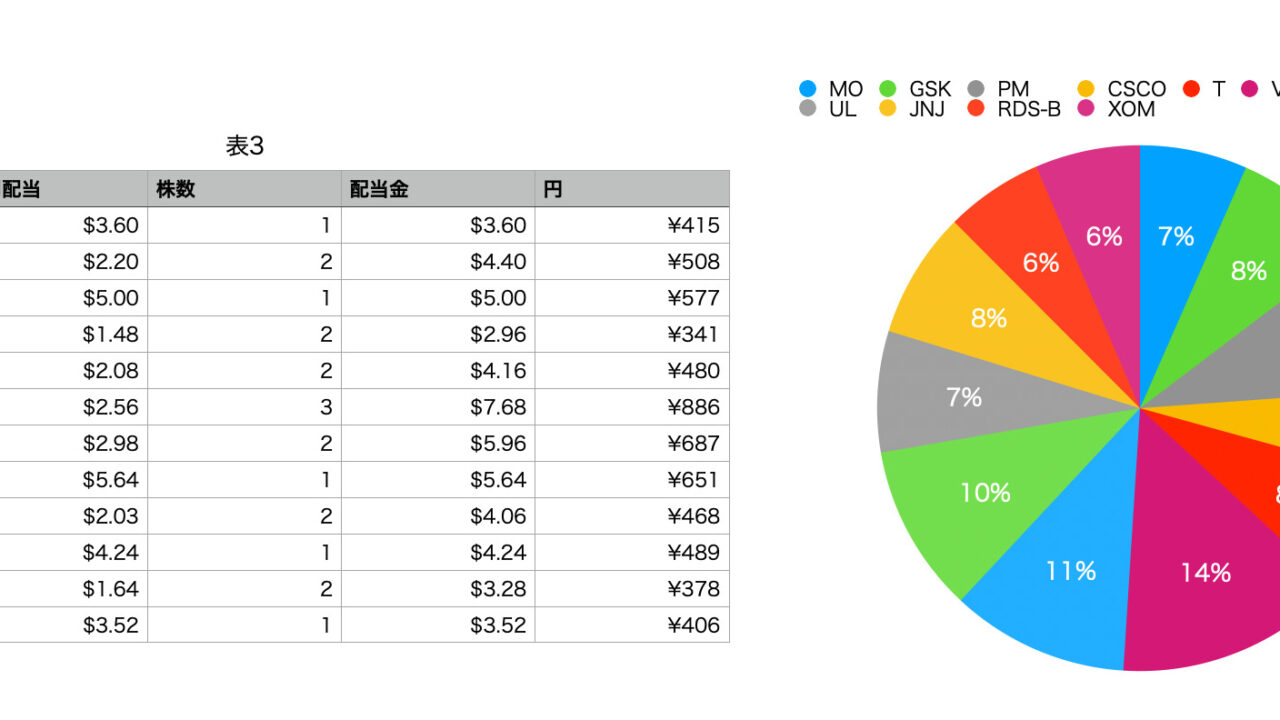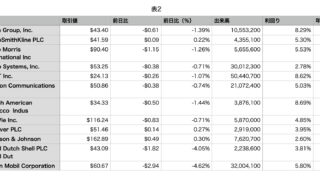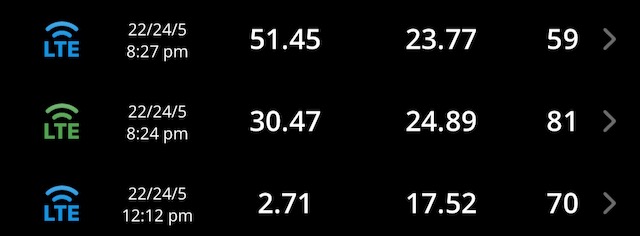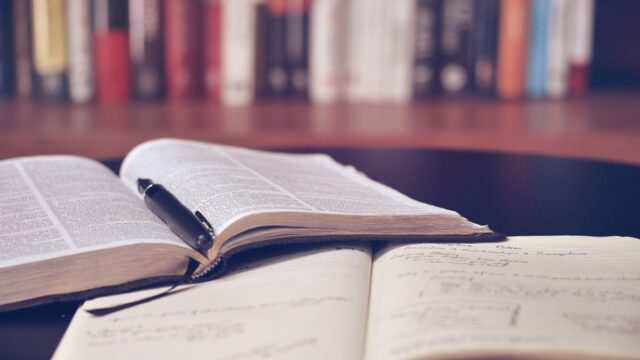前回の記事でNumbesを使って、株価などを自動取得する表を作成しました。今回はその続きです。
さて、表を作成したら、今度はグラフを作成してみましょう!
評価額のグラフを作成
早速やっていきましょう。まずは簡単に株価と株数から各株の評価額を出してみましょう。「表」を新規で追加して、最初に作った表からコードを参照するようにします。「=」を入力して、表2のセルを選択します。
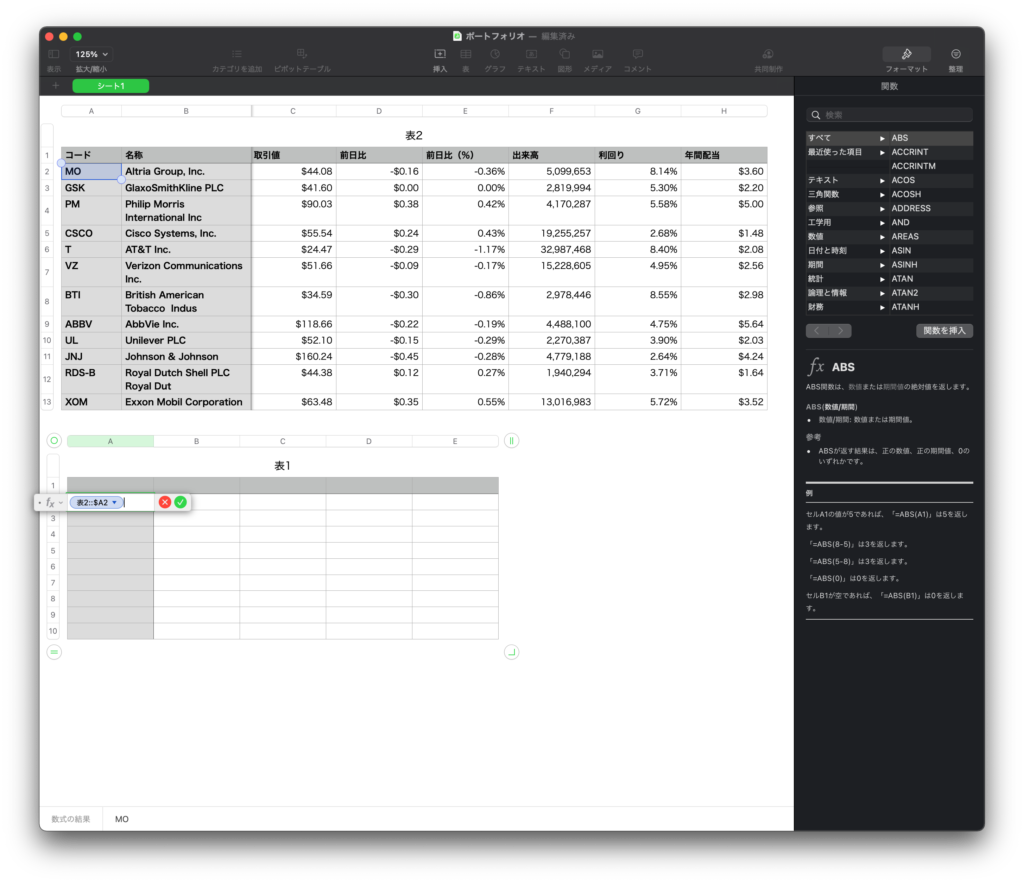
株価も同じように参照し、そのとなりの列に自分が購入した株数を入力します。次にその右隣のセルに
「株価」×「株数」を評価額として算出します。
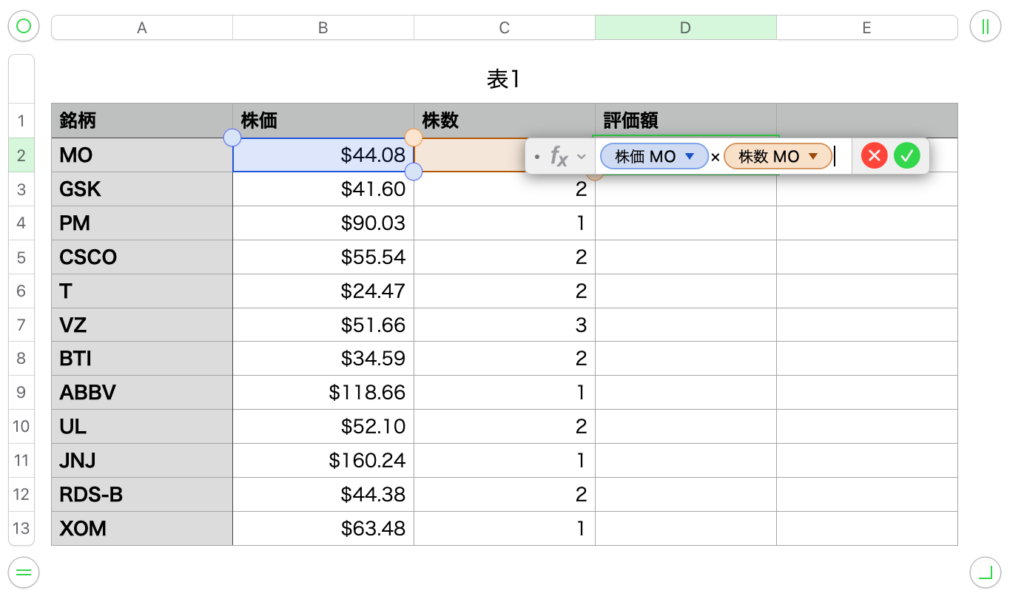
評価額を出したら、その列全体を選択して「グラフ」を追加します。
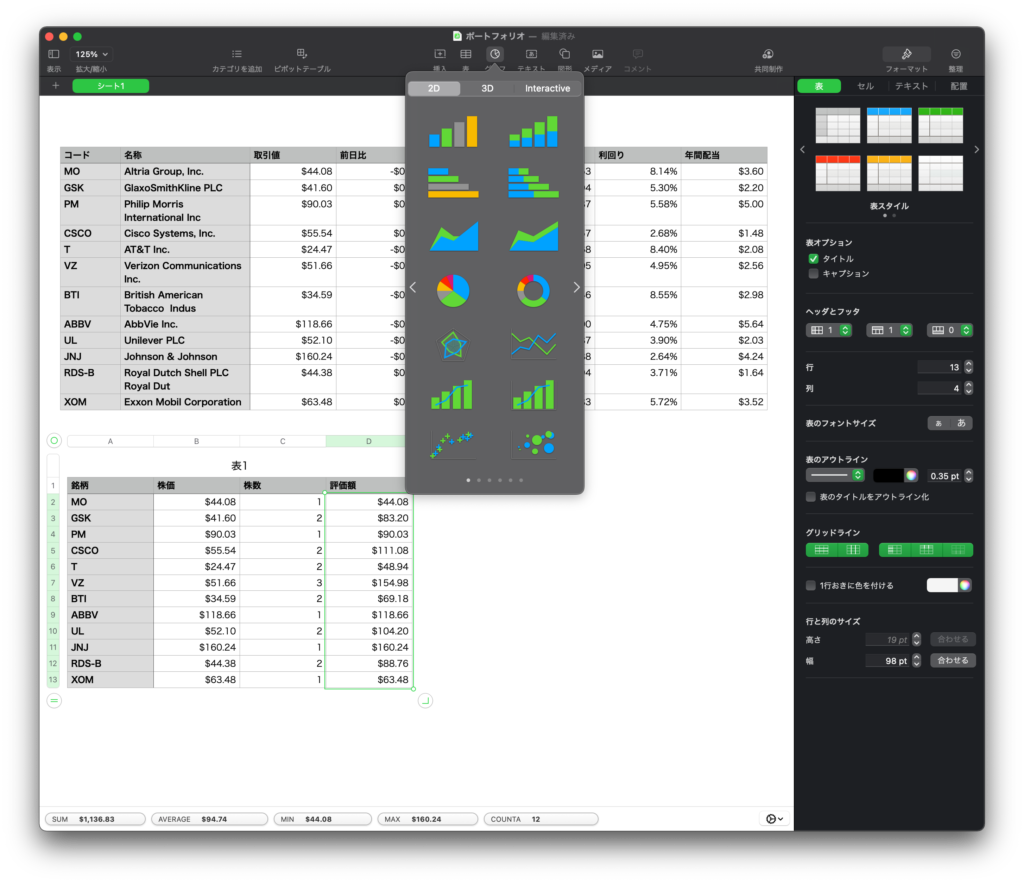
以上で評価額からポートフォリオをグラフ化することができました。評価額からすと、JNJとVZにやや偏っているのがわかります。
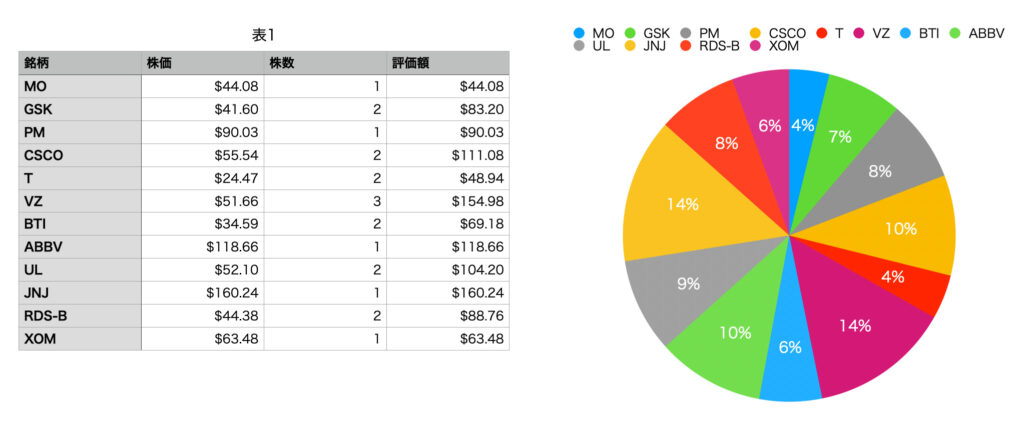
年間配当のグラフ化
今度は応用です。評価額も大切ですが、配当金目的の投資では各銘柄の配当金が重要です。ですので、今度は年間配当をグラフ化してましょう。また、新規で表を追加します。
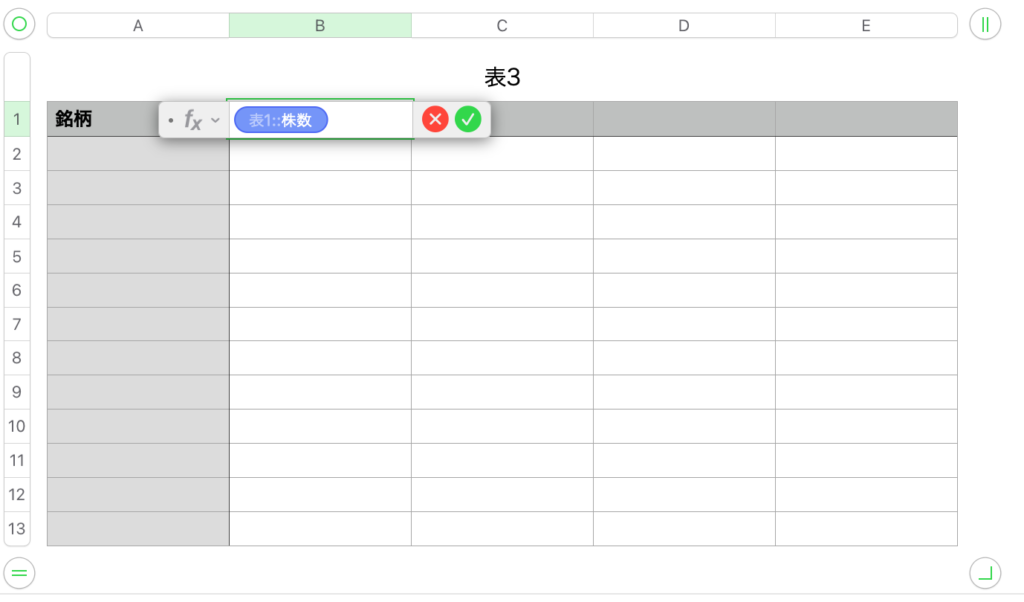
列としては「銘柄」、「年間配当」、「株数」をまず追加してきます。株数は、先程の作ったグラフから参照しましょう(その方がコピペする手間が減って楽です)。
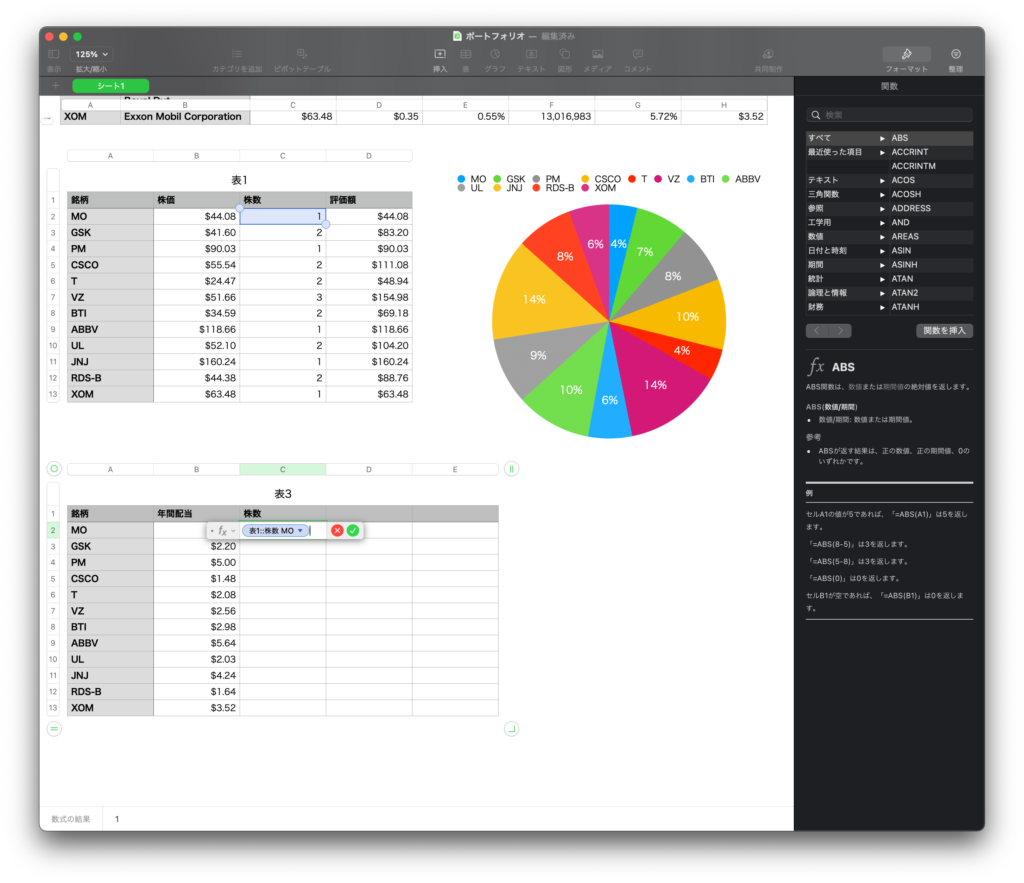
各銘柄の年間配当を求めてみましょう。「1株あたりの年間配当」×「株数」で求めます。
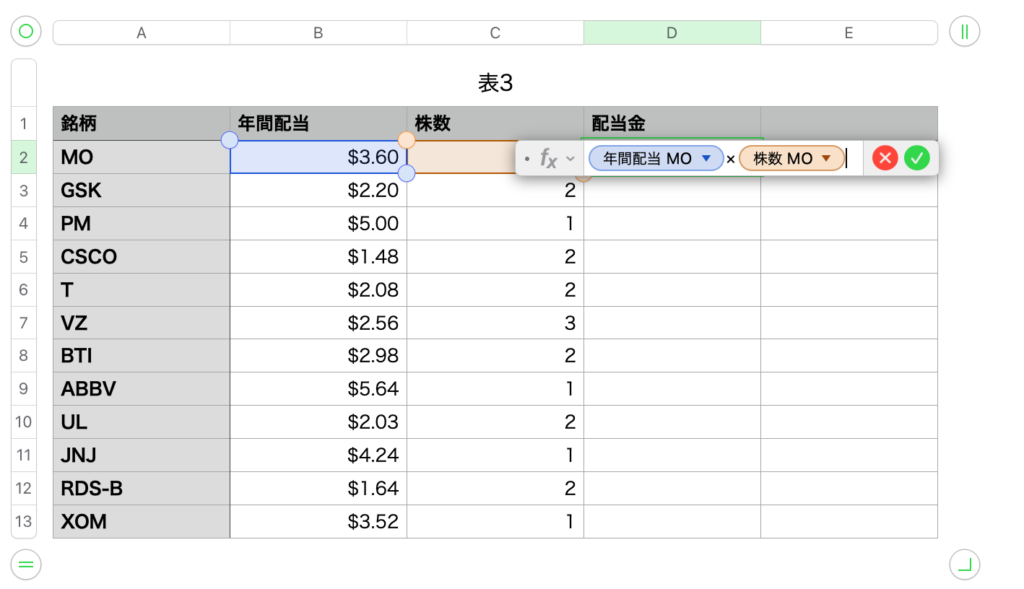
次にドルのままでも良いのですが、円に換算してみましょう。便利な関数があります。CURRENCYは、為替を自動取得する関数です。以下を数式バーに追加しましょう!
年間配当(ドル)× CURRENCY(“USD”,”JPY”,)
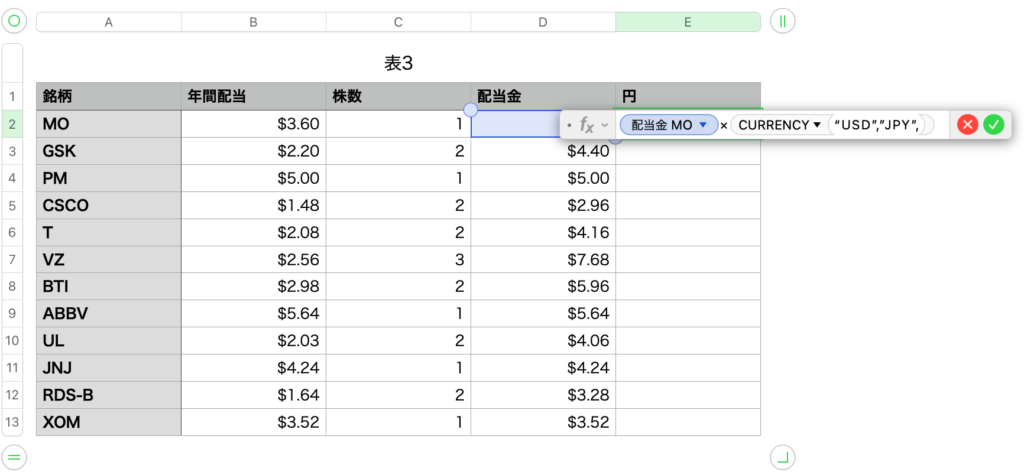
年間配当金が円で計算できようになりました。ただし、配当金は円なのに端数が出ていますね。
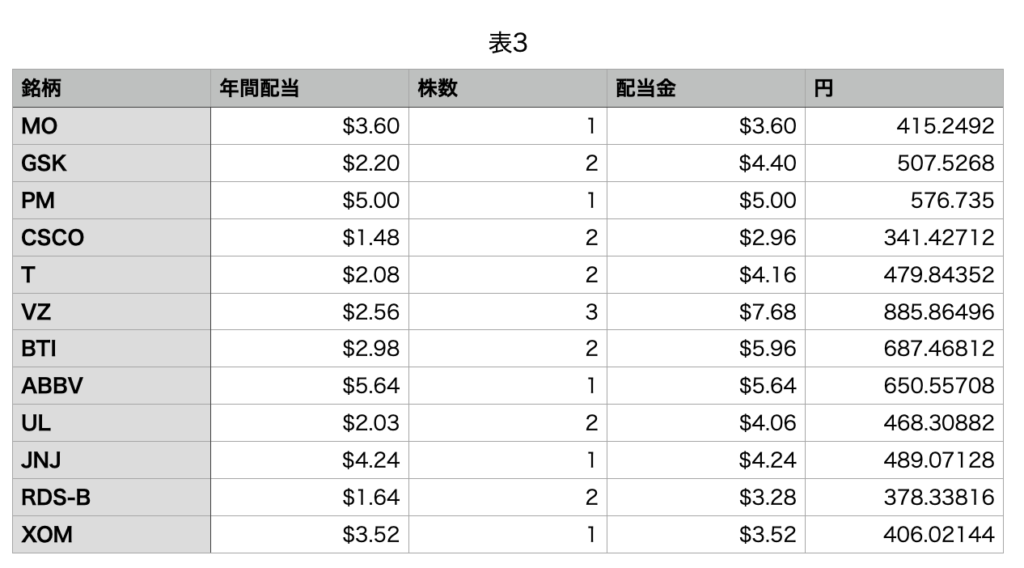
見た目を美しくするために、セル内のフォーマットを変換しましょう。配当金の列を選択したまま、右上にある「フォーマット」を押してみましょう。「セル」のデータフォーマットを変更します。
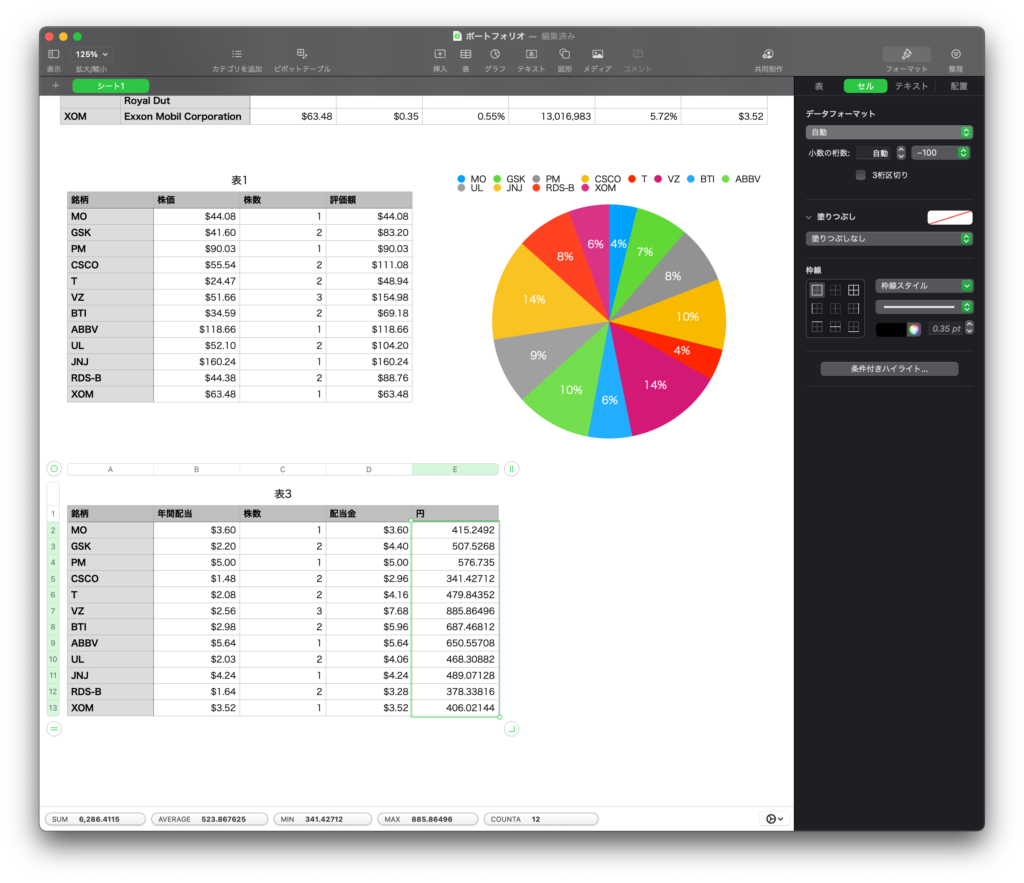
フォーマットが色々と変えられますが、ここでは「通貨」を選択します。
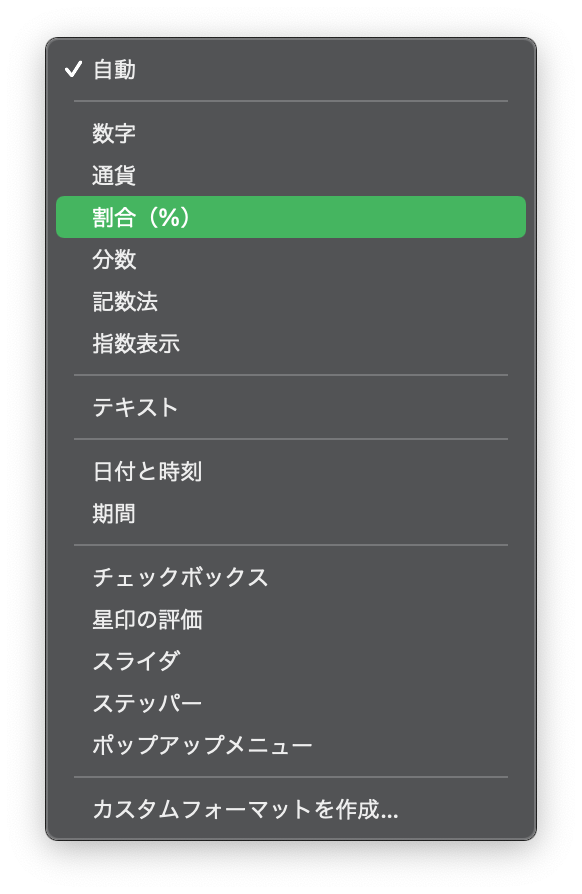
これで端数がなくなり、見た目がきれいになりましたね。
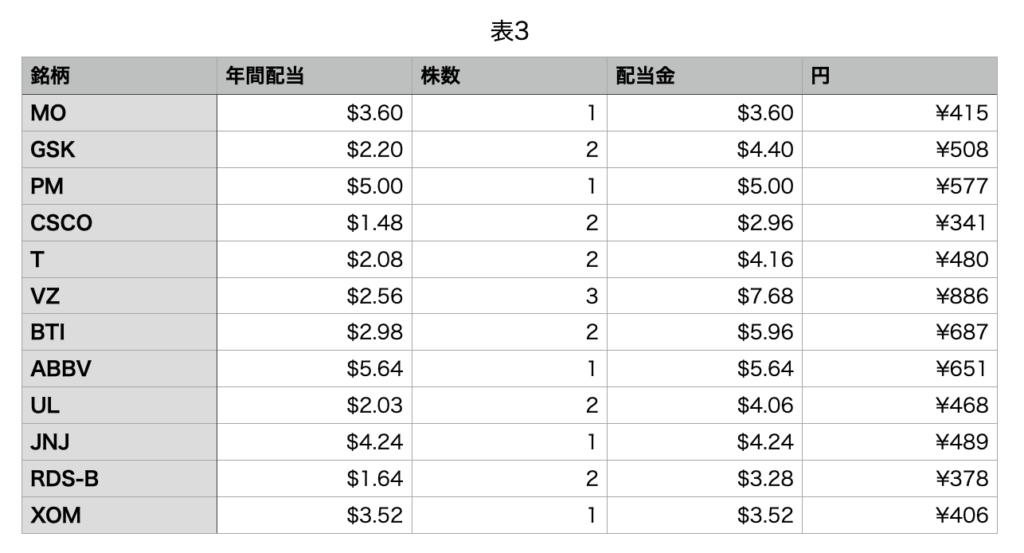
最後にグラフ化です。円の列を選択して、グラフを追加しましょう。
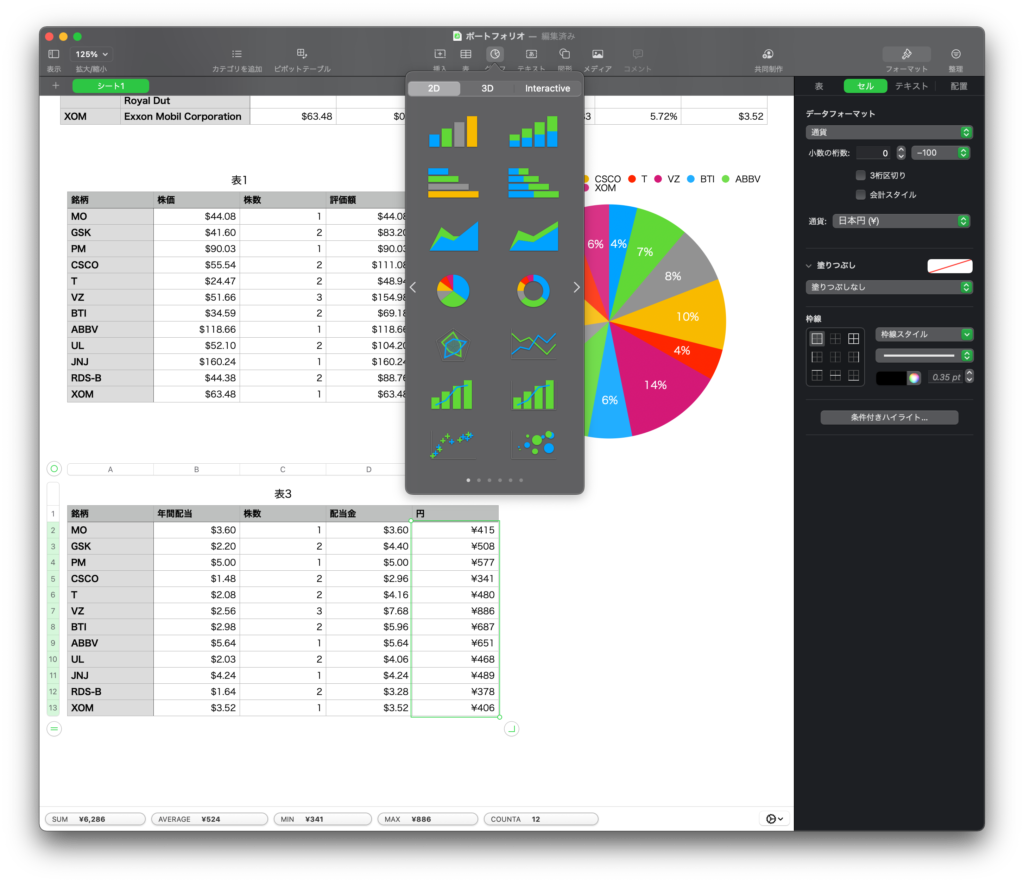
これで年間配当がグラフ化されましたね。JNJは評価額の割合が大きかったですが、配当金の割合はそれほど高くないのが一目瞭然です。VZは、評価額も年間配当の割合が他の銘柄と比較して大きいので、比重を下げるのが良いかもといったことが考えられます。
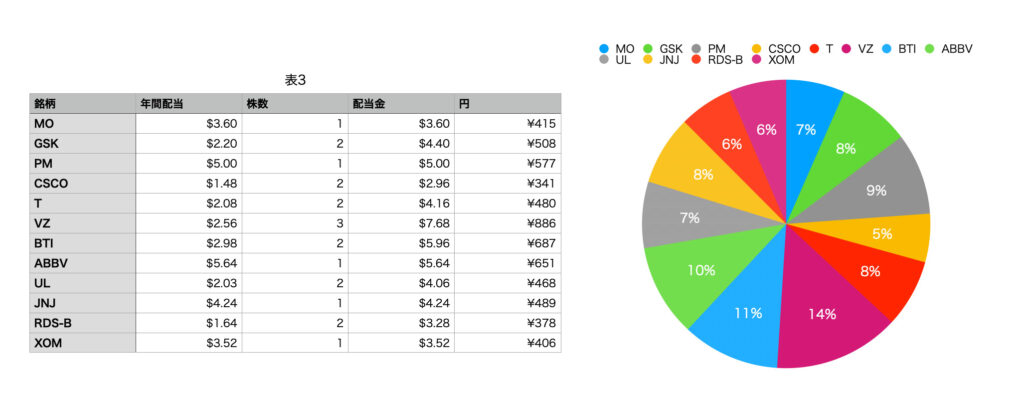
いかがだったでしょうか。以上で、ポートフォリオのグラフ化が完了しました。グラフ化すると、資産管理が楽しくなってきませんか。この他に、業種毎や国ごとに割合を出したりすることもできるので、自分好みにカスタマイズできるのが、Numbersで管理する醍醐味です。自分にとって良い資産管理をしてみましょう!
明日も良い暮らしを目指して。
今日はこの辺りで。
では。